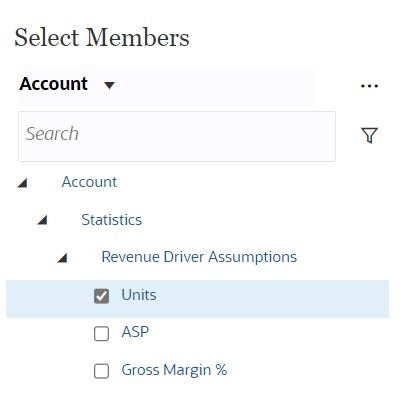在仪表板 2.0 中使用 POV
POV 设置
您的仪表板 2.0 仪表板包含全局或本地 POV 时,将自动应用对该 POV 进行的更改。如果您不希望自动应用更改,可以在仪表板 POV 设置菜单中取消选择 POV 栏自动应用。依次单击 ![]() 和 POV: 自动应用可将其取消选择。
和 POV: 自动应用可将其取消选择。
搜索 POV 成员
在仪表板 2.0 仪表板中操作时,可以在仪表板的全局或本地 POV 中更轻松地搜索新的 POV 成员。要进行搜索,请单击 POV 链接,键入其他成员的名称,搜索功能将自动按该成员名称进行筛选。搜索界面还将显示最近使用的成员列表,您可以从其选择成员。
Note:
全局和本地 POV 栏支持有效交叉点。这意味着,仪表板 2.0 通过从全局和本地 POV 栏中排除无效交叉点来遵循有效交叉点规则。
Figure 7-1 POV 成员搜索界面
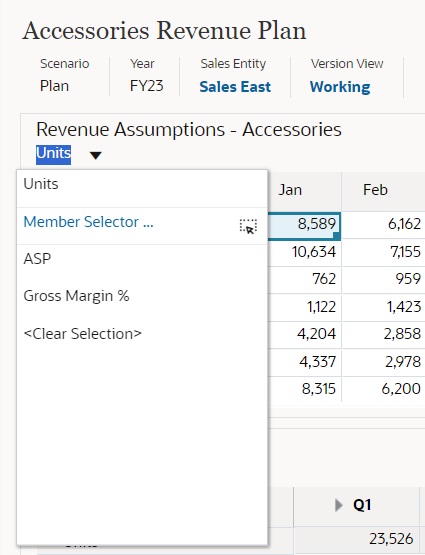
您还可以使用成员选择器进行搜索。单击 POV 链接,然后单击成员选择器图标 ![]() 以启动成员选择器。成员选择器中的成员按层次显示,您也可以在搜索框中键入成员名称。如果使用搜索框找到成员,将在“搜索”框下显示结果。
以启动成员选择器。成员选择器中的成员按层次显示,您也可以在搜索框中键入成员名称。如果使用搜索框找到成员,将在“搜索”框下显示结果。
Figure 7-2 选择成员搜索
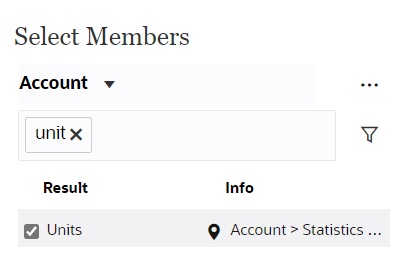
您可以通过将光标悬停在结果的信息列上并单击 ![]() 来查看成员在层次中的位置。
来查看成员在层次中的位置。
Figure 7-3 “选择成员”搜索结果(层次形式)